유튜브 프리미엄 공짜로 즐기는 방법! | YouTube Vanced
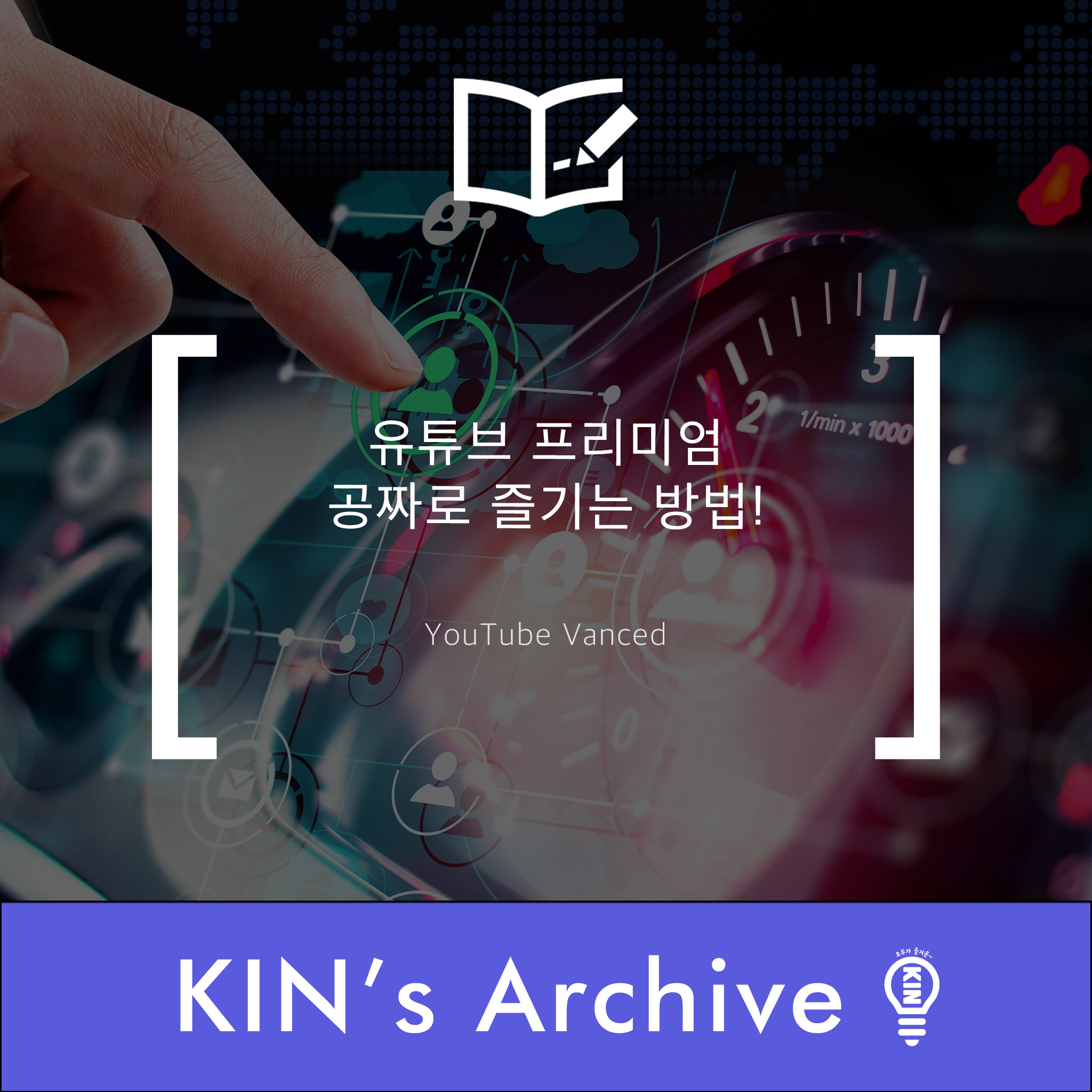
이번 게시글에서는, 모바일에서 유튜브 프리미엄과 같은 편의성을 제공해주는 유튜브 밴스드에 대해서 소개하고, 데스크탑이나 아이폰 유저들을 위한 서비스도 같이 소개해보려고 한다.
나는 핸드폰으로 유튜브를 거의 보지 않다가, 작년 즈음인가부터 보기 시작다. 하지만, 광고 차단이 안되서 생각보다 손이 안갔었던 기억이 난다. 데스크탑의 경우(아래에 차단하는 방법 나옴)에는 광고를 제외하고 아주 잘 써먹고 있었기 때문에 더더욱 비교가 되서 그랬던 것 같다. 그래서 바로 광고 차단에 관해서 알아보고, 이제는 2년 정도나 잘 써먹고 있는 방법이 되었다.
오늘은 이러한 내가 아주 편하게 즐기고 있는 유튜브 밴스드와 함께, 유튜브의 광고를 차단하는 방법에 대해서 정리해보도록 하겠다.
유튜브 프리미엄과 Youtube Vanced(유튜브 밴스드)
유튜브 프리미엄
먼저 유튜브 프리미엄의 경우 아래와 같은 혜택들을 제공하고 있다.
- 유튜브 뮤직 프리미엄의 혜택(음악 광고 없음, 유튜브 뮤직 앱 백그라운드 재생, 다운로드 기능, 오디오 전용 모드 등등)
- 유튜브 광고 제거
- 유튜브 앱 백그라운드 영상 재생
- 유튜브 동영상 다운로드
- 유튜브 오리지널 감상 가능
- PIP 기능
등등을 대략 1만원이 조금 넘는 수준에 제공하고 있다. 다만, 유튜브의 광고가 아닌, 유튜버 본인들이 영상에 직접 넣은 앞/뒤 광고들은 그대로 볼 수 밖에 없다는 점 등등이 아쉽다고 할 수 있다. 그외에도 구독자들에게 자잘한 혜택을 많이 주고, 기존 구독자들의 가격을 올리지 않는 정책 등등을 활용해서 점유율을 올려나가고 있는 듯 하다.
Youtube Vanced(유튜브 밴스드)
유튜브 밴스드를 사용할 경우 아래와 같은 기능들을 이용할 수 있다.
- 거의 모든 광고 제거(이따금 버전에 따라서 나올 수도 있음)
- 스폰서블록 기능(간접 광고나 인트로/아웃트로, 구독요청 등등을 자동으로! 건너뛰어 준다.)
- 백그라운드 영상 재생
- 영상 반복 재생
- 워터마크 제거
- 다크/블랙 테마 지원
- PIP 기능
- 화질 제한 해제, 코덱 등등 강제 설정 가능
- 그외 인터페이스 관련 사항들 설정 가능(스토리 제거 등등)
등등을 무료로 이용할 수 있다. 사실 몇 가지 점들을 제외하고는 오히려 유튜브 프리미엄보다 편리하다고 느낄 수 있을 정도이다. 다만, 아쉬운 점으로는, 안드로이드 유저들만 사용할 수 있다는 점이나, 다운로드를 지원하지 않는 점, 광고를 안보는 많큼 유튜버들의 수익이 줄어든다는 점이 있다.
아이폰 유저들은 "Cercube 5 for YouTube" 라는 앱을 사용해보도록 하자.
설치 방법
구글 플레이 스토어에 존재하지 않는다. 당연하지만, 구글의 유튜브의 광고를 제외하는 앱이기 때문에 플레이 스토어에 올려주지 않는다. 그렇기에, 공식 홈페이지에서 다운받아줄 필요가 있다. 구글 플레이 스토어에 존재하는 앱들은 짝퉁 앱들이므로 절대로 설치하지 말도록 하자.
설치 방법은 다음과 같다.
1. 핸드폰에서 아래의 사이트에 접속해서 밴스드 매니저(Vanced manager)의 apk를 다운 받고 알아서 설치하자(파일 관리자 이용 등등).
YouTube Vanced
The official website of YouTube Vanced - a modded YouTube client for Android.
vancedapp.com
2. 먼저 Vanced microG를 설치해준다. (microG를 배터리 사용량 최적화 앱에서 제외한 뒤, 해당 알림을 꺼두자)
*오류가 난다면, 위의 사이트에서 이전 버전의 MicroG를 따로 설치해준 뒤, 매니저에서 업데이트하도록 하자.

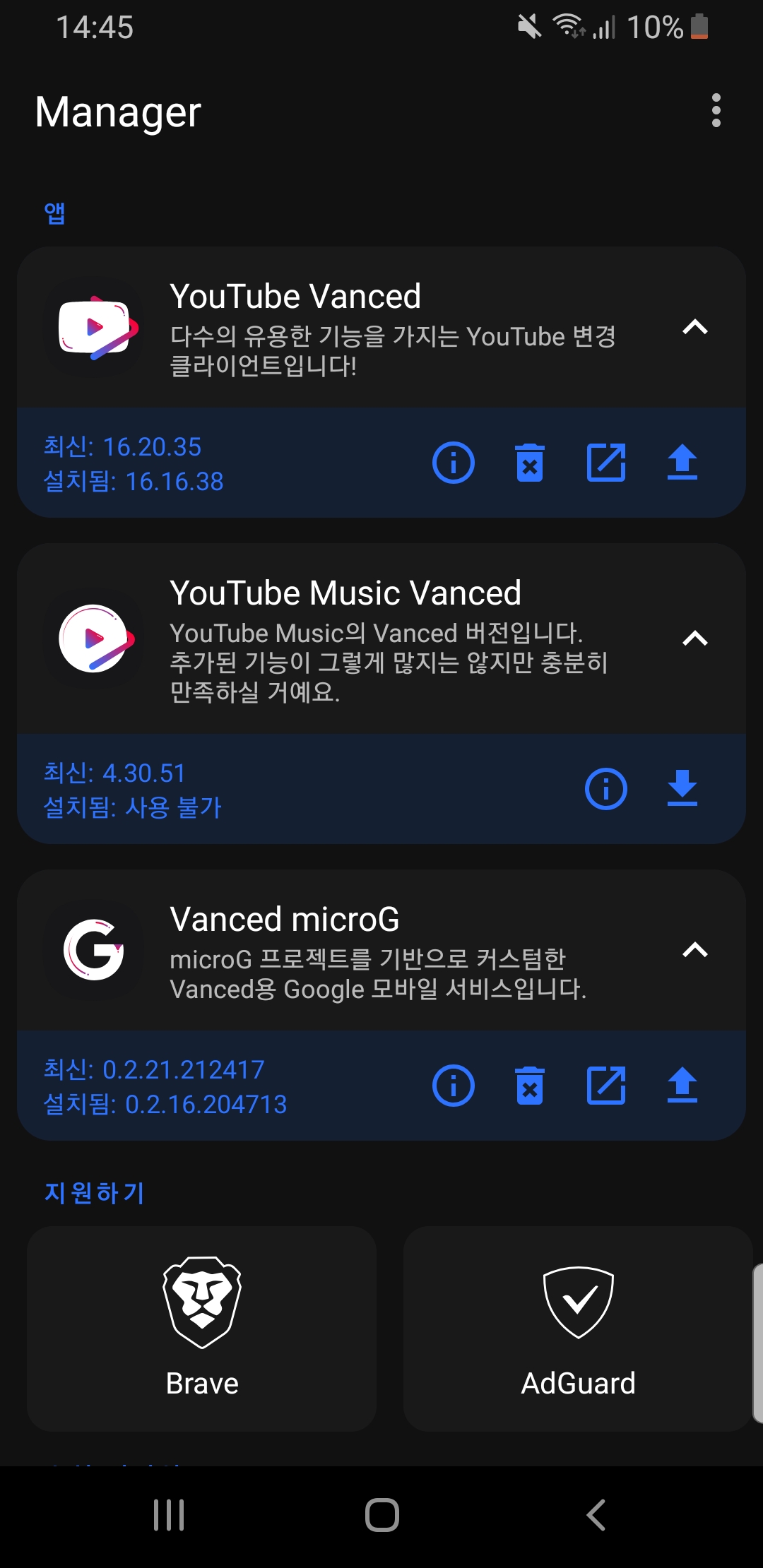
3. Youtube Vanced를 설치한다.
4. 유튜브 밴스드 앱에서 유튜브 계정으로 로그인을 해준다.
끝. 이제 원하는 영상을 유튜브 밴스드앱을 통해서, 유튜브 앱을 쓰듯이 재생하고, 광고가 없음에 감사하면서 시청하면 된다.
다만, 루팅한 기기가 아니라면, 슈퍼챗이나 멤버십 가입 등등이 불가능하다고 하니 주의하도록 하자.
데스크탑에서 광고를 안보려면??
데스크탑에서는 유튜브 프리미엄의 서비스를 유튜브 밴스드 만큼 누릴 수 있는 방법은 아직 없다. 하지만, 광고를 어느정도 막는 것은 가능하다. 아래와 같은 두가지 방법이 있다.
광고차단 브라우저인 브레이브 브라우저 활용하기
아래의 게시글에서 소개하는 브레이브 브라우저를 활용하는 것이다. 비교적 간단하고 쉬운 방식이다. 다만, 창과 방패의 싸움이기에, 시간이 지남에 따라 광고가 나오기도 하고, 반대로 광고가 사라지기도 한다. 물 밑에서 구글과 신나게 싸우는 것 같다.
광고를 보면 암호화폐로 보상해준다고? | 빠르고 안전한 브레이브 브라우저
오늘은 내가 메인 브라우저로 사용하고 있는 브레이브 브라우저(Brave Browser)에 대해서 이야기 해볼까 한다. 원래는 구글 크롬을 메인으로 쓰고 있었고, 애드 블락을 이용해서 특정 사이트들의
kin-archive.tistory.com
광고 차단 프로그램인 AdGuard 사용하기
광고의 필터를 설정해주어야 하기에 사용하기에 조금 어렵다. 하지만, 그만큼 확실하게 나에게 맞춰서 광고를 차단할 수 있다. 게다가, 아예 시스템 네트워크 레벨에서 광고를 필터링해버리기 때문에 아주 강력할 툴이다. 놀랍게도, 광고를 다운로드 하지 않게 되기 때문에, 페이지 로딩 속도와 같은 퍼포먼스가 더욱 상승한다고 한다.
AdGuard 브라우저 어시스턴트
AdGuard 데스크탑 앱을 위한 확장 프로그램입니다. 브라우저에서 바로 필터링을 관리하고, 두 번의 클릭으로 방해 요소를 숨겨보세요.
chrome.google.com
위의 경우, 브레이브 브라우저와 비슷한 느낌이다.
컴퓨터 광고 제거 | Windows용 AdGuard 광고 차단 프로그램
AdGuard 다운로드가 시작되었습니다. 화살표가 향하는 방향을 눌러 설치를 시작해주세요. AdGuard를 선택해 주셔서 감사합니다! "열기"를 선택한 다음 "확인"을 누른 후, 다운로드가 완료될 때까지
adguard.com
광고 차단 프로그램 | Mac용 AdGuard
AdGuard 다운로드가 시작되었습니다. 화살표가 향하는 방향을 눌러 설치를 시작해주세요. AdGuard를 선택해 주셔서 감사합니다! "열기"를 선택한 다음 "확인"을 누른 후, 다운로드가 완료될 때까지
adguard.com
AdGuard DNS를 설정하는 법
AdGuard 다운로드가 시작되었습니다. 화살표가 향하는 방향을 눌러 설치를 시작해주세요. AdGuard를 선택해 주셔서 감사합니다! "열기"를 선택한 다음 "확인"을 누른 후, 다운로드가 완료될 때까지
adguard.com
그외에 모바일 버전도 있다고 한다(앱내 광고 제거).
맺음말
이번 게시글에서는 광고없이 쾌적하게 유튜브를 보거나, 유튜브 프리미엄의 혜택을 무료로 누리기 위한 방법에 대해서 알아보았다. 유튜브 밴스드라는 매우 편리한 서비스가 당연히 유명할 줄 알았는데, 의외로 내 주변에서 이 앱을 사용하는 사람이 나 밖에 없었기에 이렇게 소개해보게 되었다. 모바일에서의 유튜브의 과도한 광고에 질린 사람은 이 방법을 통해서 유튜브의 광고를 없애고 시청해보는 것은 어떨까?

밑에 공감 버튼 한 번씩 클릭 부탁드립니다!
내용에 관한 질문이나 의견이 있다면 댓글로 남겨주세요.
인스타: @kkingchangg
크라우드픽: @Gehdtlr2547
일본 유학 KIN쨩 작가 - 크라우드픽의 사진, 이미지, 일러스트, 캘리그라피
저작권 걱정 없는 상업용 이미지 서비스 크라우드픽에서 일본 유학 KIN쨩 작가의 이미지를 무료로 사용해보세요
www.crowdpic.net
Copyright 2021 KIN All rights reserved.
KIN
'후기 모음' 카테고리의 다른 글
| 내가 겪었던 GoPro 9의 문제와 그에 대한 해결책 모음 | 고프로 트러블슈팅 (3) | 2021.08.12 |
|---|---|
| GoPro 구독으로 고프로9 무료 교환 받은 후기 | 고프로 공홈 AS 받는 법 간단 정리 (0) | 2021.08.08 |
| 도쿄에서 미용실 예약 합리적으로 하기 | 홋토페퍼뷰티 리뷰 (1) | 2021.07.10 |
| 구글 포토의 가장 현실적인 대안, 아마존 드라이브에 대하여 | 사진 무제한 백업하는 법 (0) | 2021.06.05 |
| 애플 스토어 마루노우치수리 맡기고 온 날 | 애플 케어 사랑해요 (0) | 2021.04.14 |





댓글